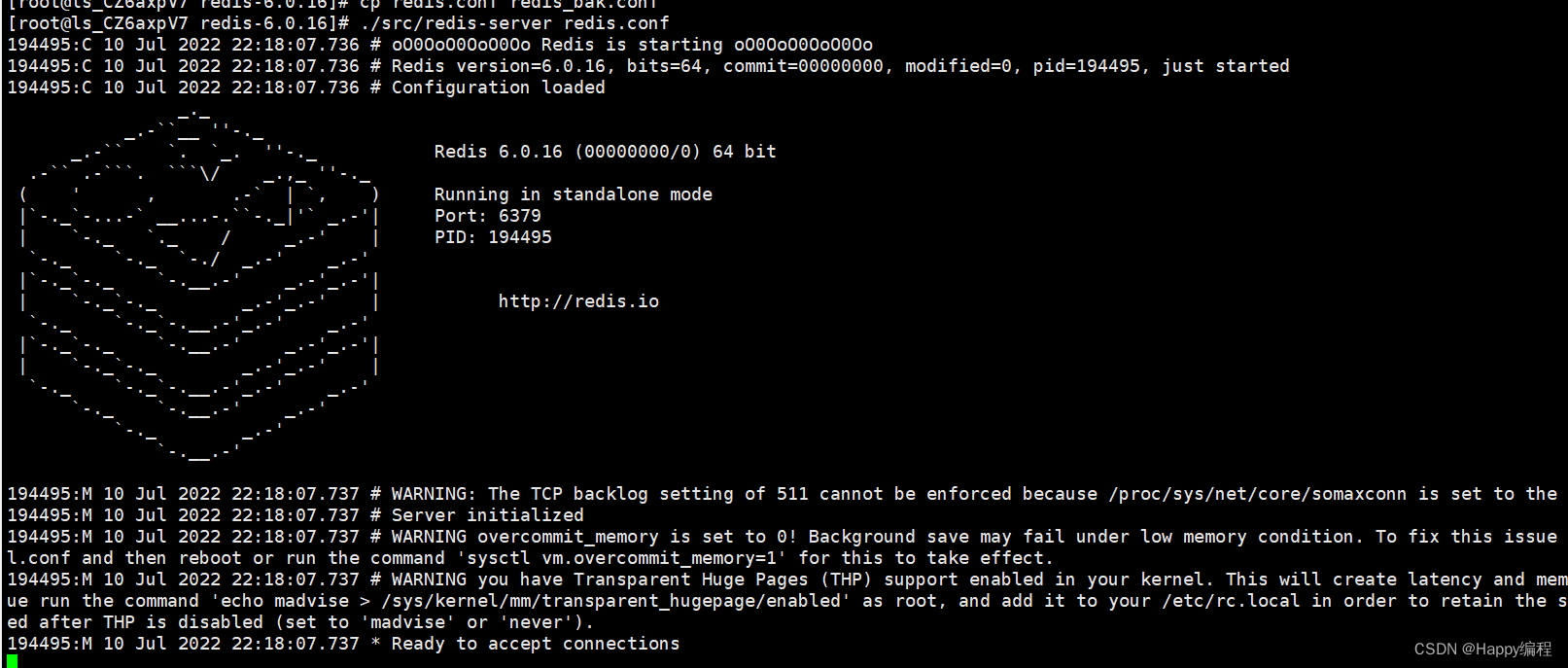
Linux(CentOs)通过tar安装redis
目录一、安装包下载二、上传和解压三、编译和安装四、启动服务五、设置后台运行官网下载地址:https://redis.io/download/csdn下载地址(我下载后上传的安装包):redis-6.0.16.tar.gz选择自己喜欢的版本,本次演示安装使用的6.0的版本。将下载好的安装包redis-6.0.16.tar.gz文件上传到linux的相应路径,然后执行tar命令进行解压,解压完成后,进
目录
一、安装包下载
官网下载地址:https://redis.io/download/
csdn下载地址(我下载后上传的安装包):redis-6.0.16.tar.gz
选择自己喜欢的版本,本次演示安装使用的6.0的版本。
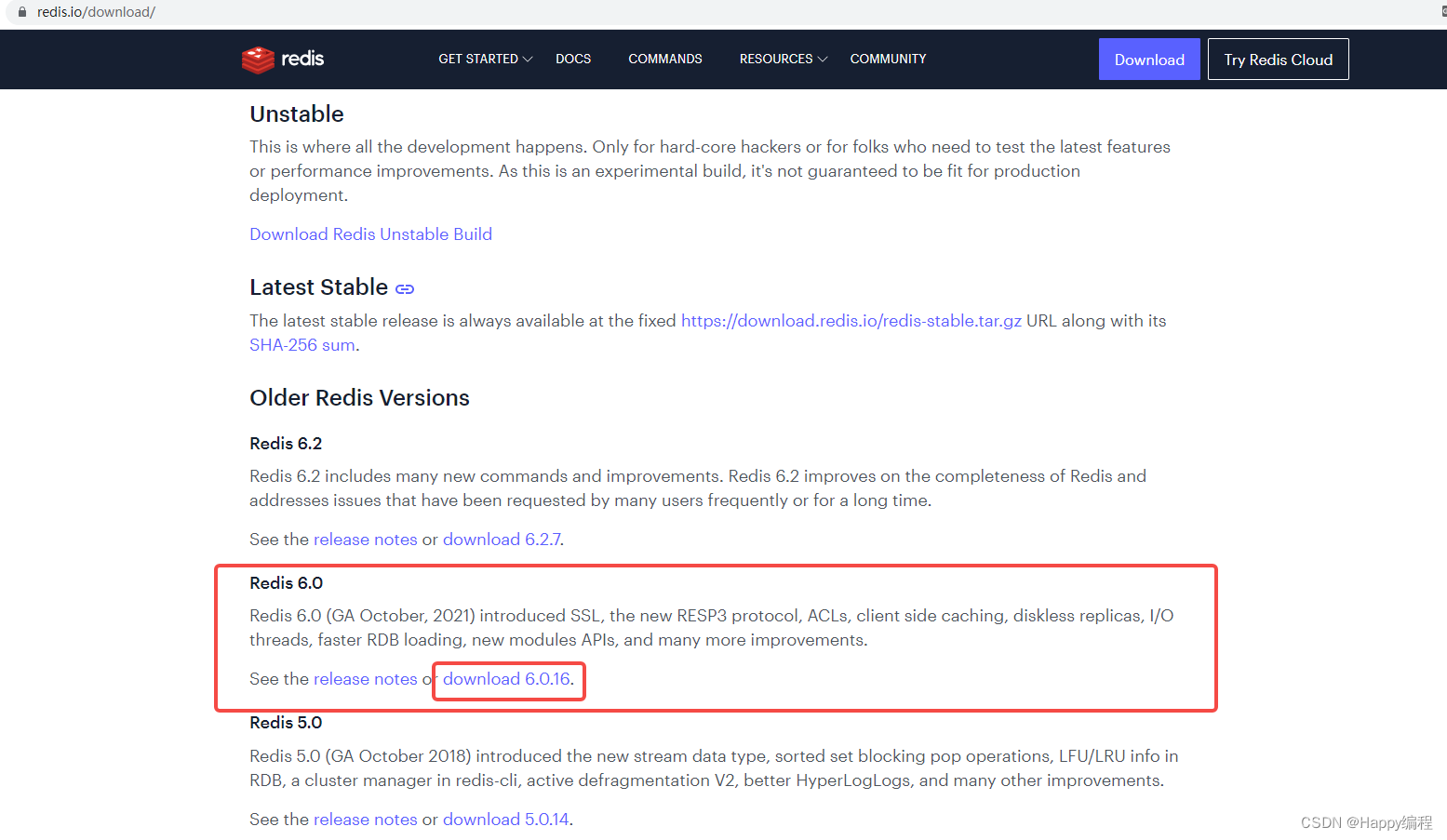
二、上传和解压
将下载好的安装包redis-6.0.16.tar.gz文件上传到linux的相应路径,然后执行tar命令进行解压,解压完成后,进入到redis-6.0.16文件目录。然后进入第三步的编译和安装流程。
| tar -xzvf redis-6.0.16.tar.gz |
三、编译和安装
1、编译,在解压的目录中执行make命令
| make |
2、(可选)这里需要注意的是编译时redis版本过高gcc版本过低会出现编译后src目录中没有redis-server文件最终无法安装成功,如果出现这种问题可以使用以下命令更新一下gcc版本,重新编译安装即可。
| #更新gcc版本 |
3、更新完成gcc版本后,然后继续执行make命令
4、(可选)如出现如下<jemalloc/jemalloc.h>异常,是因为刚刚解压后第一次编译失败了,需要先清理对应的编译文件。相应的编译命令改为:
| make distclean &&make |

5、如果执行了4步中的清理完成后,然后再执行make命令,如下图表示为编译完成。
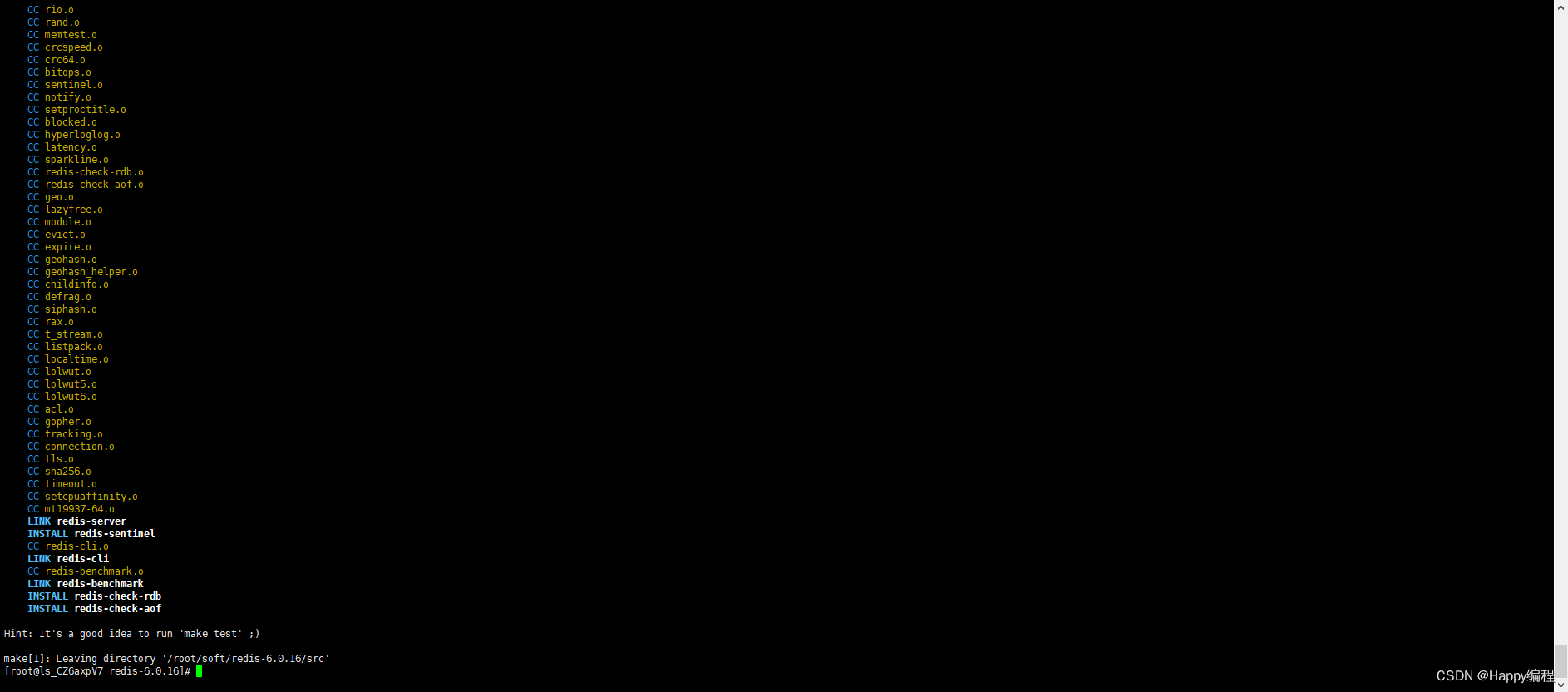
6、执行安装命令,make install
| make install |
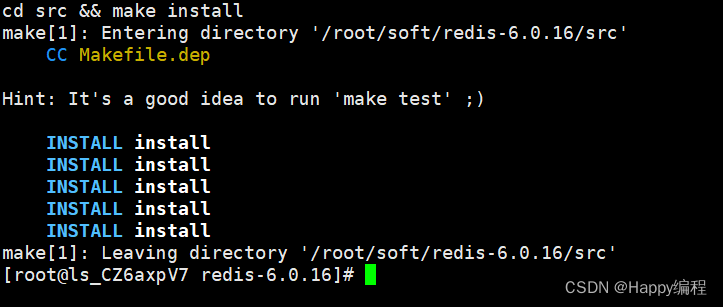
7、修改配置文件,找到redis.conf文件,然后vim编辑改文件。
| Vim redis.conf |
a、去除ip绑定:在文件第60-70行附近位置会有"bind 127.0.0.1",将他#干掉,这样我们可以通过任意ip地址访问到redis
![]()
b、关闭保护模式
redis默认运行在保护模式下,redis的保护模式不允许远程访问,因此,我们需要关闭保护模式,来让我们的redis可以被远程访问。将protected-mode yes改no即可。
c、访问端口修改:port 6397为redis默认端口,可根据具体需要更改端口。

四、启动服务
执行启动命令,显示如下图形表示启动成功。
| #注意当前是在redis.xx.xx目录中所以需要加上路径 ./src/redis-server redis.conf |
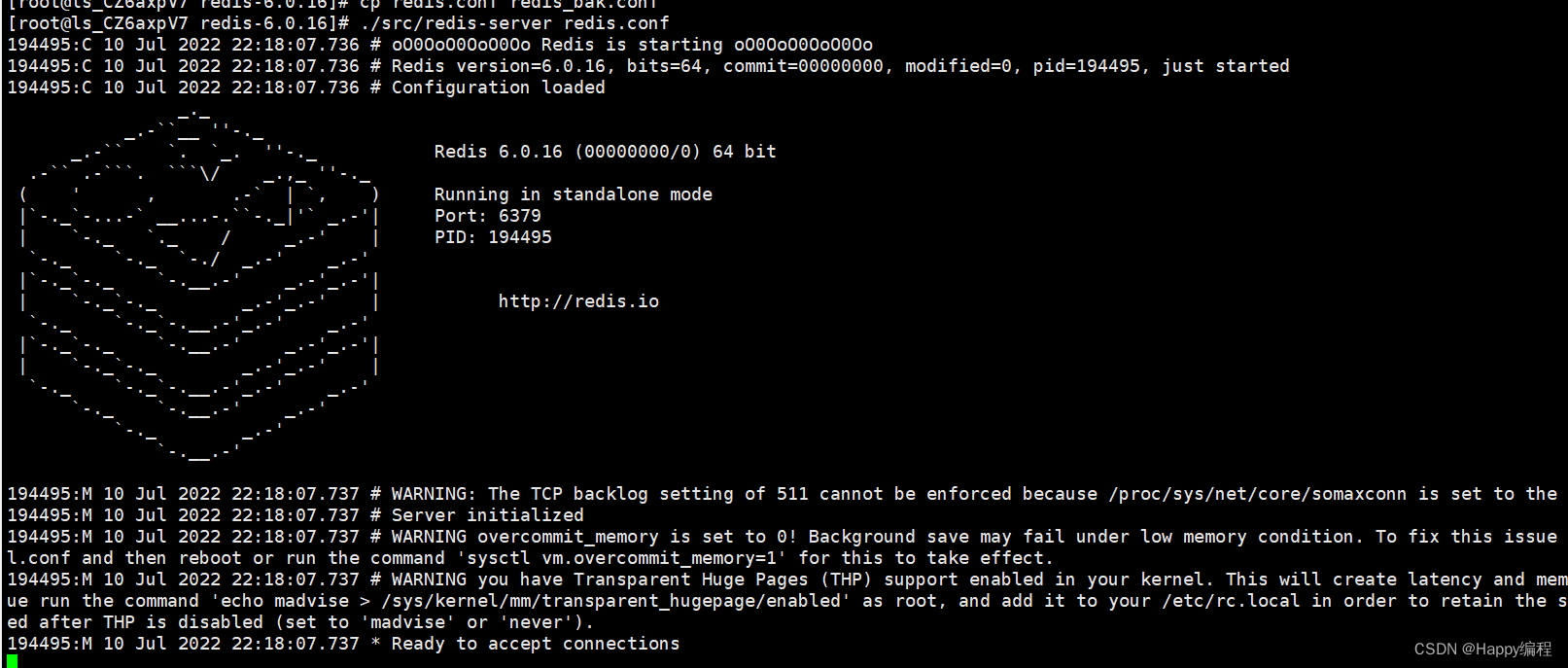
使用redis-cli进行验证
| redis cli |

五、设置后台运行
第四步启动后,并且验证成功了,但是有个问题,就是当启动页面的shell页面关闭后,服务将会自动关闭。那么我们需要设置后台运行。需要修改一个默认参数daemonize为yes.
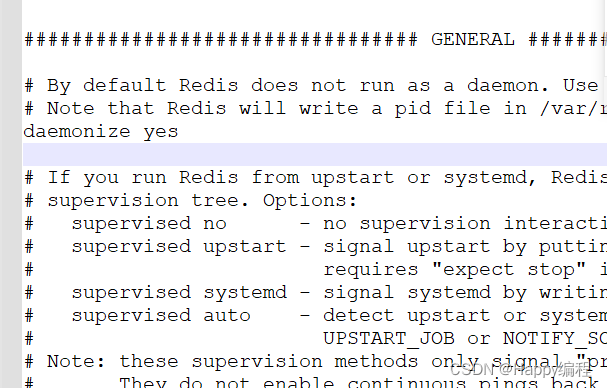
再次启动的时候,将会在后台运行。

扩展:
1、如果是指想临时后台启动,可以在执行命令的时候加上‘&’号使redis以后台程序方式运行
| ./redis-server & |
2、也可以设置开机自启动,然后实现后台的自动运行,这里就不详细讲解了。
更多推荐
 已为社区贡献2条内容
已为社区贡献2条内容









所有评论(0)